Cara Print di Microsoft Word Terbaru
Cara Print di Microsoft Word Terbaru - Microsoft Office Word atau yang sering di sebut dengan nama Word, adalah aplikasi pengolah kata meliputi membuat, mengedit, memformat dan ngeprint file atau dokumen word. Software pengolah kata ini sering digunakan untuk membantu membuat dokumen seperti makalah, proposal, skripsi, tesis, lamaran kerja, brosur, kartu nama dan lain-lain.
Oleh karena itu, kita harus mempunyai soft copy dan hard copy. Soft copy adalah file yang di simpan di dalam laptop atau komputer, sedangkan hard copy adalah dokumen yang sudah di cetak dalam bentuk print out. Biasanya hasil print out tadi di kumpulkan sebagai bukti sudah mengerjakan tugas yang di berikan oleh para guru / dosen di sekolah atau bos di kantor.
Sebenarnya untuk ngeprint dokumen Microsoft Word sangat mudah untuk dilakukan, hanya dengan beberapa langkah kita sudah berhasil mencetak file wordnya. Namun, bagi orang yang baru menggunakan Microsoft Word tentu saja akan kesulitan dan kebingungan, terlebih lagi berurusan dengan yang namanya komputer dan printer.
Untuk itu bagi teman-teman yang belum tahu bagaimana cara print file atau dokumen microsoft word di warnet atau di komputer / laptop pribadi, kamu tidak perlu khawatir. Pada kesempatan kali ini saya menjelaskan langkah-langkah secara padat, singkat dan jelas mengenai cara print menggunakan Microsoft Word 2010, Ms. Word 2016 dan Word 2019.
Sebelum kita ke tutorialnya, saya anggap teman-teman sudah mempunyai printer yang terhubung dengan komputer atau laptop. Jika kamu ngeprint di warnet, tidak usah khawatir lagi karena biasanya pemilik warnet sudah setting pengaturan printer dan komputer. Oke jika sudah siap semuanya langsung saja kita ke tutorial berikut ini.
Berikut ini cara print di microsoft word terbaru:
1. Silahkan buka dokumen Microsoft Word yang ingin kamu print
2. Pada tampilan pertama word, pilih Line and Paragraph Spacing lalu atur spasi menjadi 1,5
3. Jika sudah masuk ke menu Layout kemudian pilih Size lalu ubah menjadi Ukuran A4
4. Masih di opsi Size, pilih More Paper Sizes
5. Setalah itu akan muncul jendela pengaturan Page Setup kemduian pilih Margins kemudian setting seperti ini
7. Selanjutnya akan muncul jendela pengaturan Print yang di dalamnya terdapat beberapa settingan yang harus di lakukan sebelum mencetak dokumen word
Keterangan Gambar :
Bagaimana mudah bukan? Sekarang kamu sudah bisa print di microsoft word sendiri. Jika ada yang belum di mengerti silahkan tanyakan melalui kolom komentar di bawah artikel ini ya.
Demikian tutorial yang dapat saya sampaikan mengenai cara print di microsoft word terbaru. Selamat mencoba dan semoga menambah ilmu dan pengetahuan para pembaca.
Oleh karena itu, kita harus mempunyai soft copy dan hard copy. Soft copy adalah file yang di simpan di dalam laptop atau komputer, sedangkan hard copy adalah dokumen yang sudah di cetak dalam bentuk print out. Biasanya hasil print out tadi di kumpulkan sebagai bukti sudah mengerjakan tugas yang di berikan oleh para guru / dosen di sekolah atau bos di kantor.
Sebenarnya untuk ngeprint dokumen Microsoft Word sangat mudah untuk dilakukan, hanya dengan beberapa langkah kita sudah berhasil mencetak file wordnya. Namun, bagi orang yang baru menggunakan Microsoft Word tentu saja akan kesulitan dan kebingungan, terlebih lagi berurusan dengan yang namanya komputer dan printer.
Untuk itu bagi teman-teman yang belum tahu bagaimana cara print file atau dokumen microsoft word di warnet atau di komputer / laptop pribadi, kamu tidak perlu khawatir. Pada kesempatan kali ini saya menjelaskan langkah-langkah secara padat, singkat dan jelas mengenai cara print menggunakan Microsoft Word 2010, Ms. Word 2016 dan Word 2019.
Sebelum kita ke tutorialnya, saya anggap teman-teman sudah mempunyai printer yang terhubung dengan komputer atau laptop. Jika kamu ngeprint di warnet, tidak usah khawatir lagi karena biasanya pemilik warnet sudah setting pengaturan printer dan komputer. Oke jika sudah siap semuanya langsung saja kita ke tutorial berikut ini.
Cara Print di Microsoft Word Terbaru
Disini saya menggunakan Microsoft Word 2016 jika kamu menggunakan versi yang berbeda seperti Microsoft Word 2003, 2007, 2010, 2013 dan word 2019 silahkan kamu tinggal menyesuaikan saja, karena caranya tidak akan jauh berbeda hanya menunya saja sedikit ada perbedaan.Berikut ini cara print di microsoft word terbaru:
1. Silahkan buka dokumen Microsoft Word yang ingin kamu print
2. Pada tampilan pertama word, pilih Line and Paragraph Spacing lalu atur spasi menjadi 1,5
3. Jika sudah masuk ke menu Layout kemudian pilih Size lalu ubah menjadi Ukuran A4
5. Setalah itu akan muncul jendela pengaturan Page Setup kemduian pilih Margins kemudian setting seperti ini
- Top : 3 cm
- Left : 4 cm
- Bottom : 3 cm
- Right : 3 cm
- Setelah selesai klik OK
7. Selanjutnya akan muncul jendela pengaturan Print yang di dalamnya terdapat beberapa settingan yang harus di lakukan sebelum mencetak dokumen word
Keterangan Gambar :
- Copies : Berapa banyak dokumen atau file word yang akan di print
- Printer : Silahkan pilih Printer yang sudah terhubung dengan komputer atau laptop yang kamu gunakan
- Printer All Pages : Print semua halaman
- Print Current Pages : Print halaman yang sedang di buka
- Custom Print : Memilih halaman untuk di print
- Print : Untuk mencetak dokumen word
Bagaimana mudah bukan? Sekarang kamu sudah bisa print di microsoft word sendiri. Jika ada yang belum di mengerti silahkan tanyakan melalui kolom komentar di bawah artikel ini ya.
Demikian tutorial yang dapat saya sampaikan mengenai cara print di microsoft word terbaru. Selamat mencoba dan semoga menambah ilmu dan pengetahuan para pembaca.

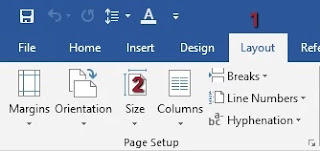
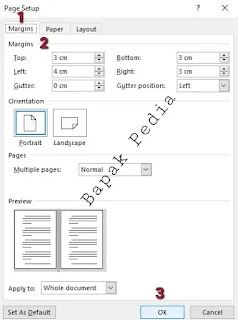

0 Response to "Cara Print di Microsoft Word Terbaru"
Post a Comment
✅ Berkomentarlah dengan sopan
✅ Komentar link aktif tidak akan di acc